实用视频壁纸设置指南
想让手机桌面焕然一新?动态视频壁纸或许是提升个性和趣味的最佳选择,与传统静态壁纸不同,视频壁纸能通过动态画面展现独特风格,无论是自然风光、抽象艺术,还是自定义的短视频,都能让手机界面更具吸引力,以下将详细讲解不同系统的设置方法,并分享使用技巧与注意事项。
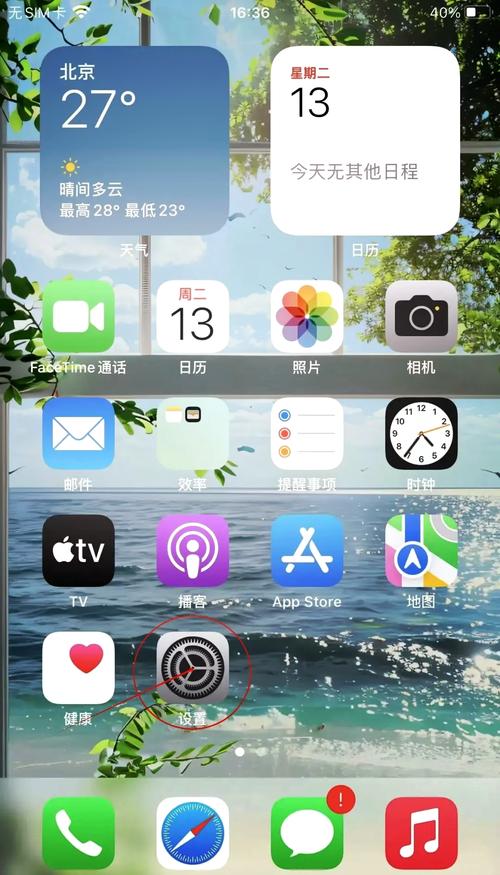
安卓系统:灵活操作,自由定制
安卓系统的开放性为视频壁纸提供了更多可能性,但不同品牌机型可能存在差异,以下是通用设置步骤:
-
确认系统支持
大部分安卓手机(如三星、小米、OPPO等)已内置视频壁纸功能,进入【设置】-【壁纸与主题】,若看到“动态壁纸”或“视频壁纸”选项,则支持直接设置。
-
使用官方工具
- 以小米手机为例:
打开【主题壁纸】应用 → 点击底部“动态壁纸” → 选择喜欢的视频 → 预览后点击“下载应用”即可。 - 三星用户可进入【Good Lock】插件中的“装饰”模块,找到更多动态效果。
- 以小米手机为例:
-
第三方应用扩展资源
若手机未预装动态壁纸功能,可通过可靠应用实现,推荐以下两款:
- Wallpaper Engine:支持PC与手机同步,可将电脑端创意工坊的海量资源导入手机。
- Video Wallpaper:轻量级工具,支持本地视频直接设置为壁纸,可调节播放速度与音量。
注意:第三方应用需开启“无障碍服务”或“悬浮窗权限”,建议从官方应用商店下载,避免安装来路不明的软件。
iOS系统:简洁高效,注重体验
苹果系统对动态壁纸的限制较多,但仍可通过以下方法实现类似效果:
-
实况照片(Live Photo)
- 拍摄或下载一段3秒内的实况照片 → 进入【设置】-【墙纸】-【选择新墙纸】 → 点击“实况照片”并选取素材 → 按压屏幕即可触发动态效果。
- 局限性:动态效果仅在长按时显示,且时长较短。
-
借助快捷指令(Shortcuts)
- 通过“自动化”功能设置定时切换静态壁纸,模拟动态效果,每小时更换一张同系列图片,形成连贯动画感。
- 需提前准备多张图片,并熟悉快捷指令的规则设置。
-
越狱设备(谨慎操作)
对已越狱的iPhone,可通过插件(如Frame)实现真视频壁纸,但越狱会导致失去保修资格,且存在安全风险,普通用户不建议尝试。
通用技巧:平衡美观与性能
视频壁纸虽酷炫,但若设置不当可能导致耗电增加或操作卡顿,以下几点建议帮助优化体验:
-
控制视频长度与分辨率
- 单次循环视频建议保持在15秒以内,避免内存占用过高。
- 分辨率匹配手机屏幕(如1080P或2K),过高会导致渲染压力。
-
关闭声音与自动播放
大部分场景下,视频壁纸无需开启声音,在设置工具中禁用音频,可减少干扰并节省电量。 -
避免复杂动画效果
尽量选择画面简洁、色彩过渡平缓的视频,过于密集的动态元素(如快速闪烁的光效)可能影响阅读桌面图标。 -
定期更换内容
长期使用同一视频可能导致审美疲劳,可随节日、季节或个人心情更新壁纸,保持新鲜感。
常见问题解答
Q:视频壁纸会显著缩短续航吗?
A:若使用高帧率视频或全天候亮屏,电量消耗可能增加10%-15%,建议搭配省电模式,或在充电时启用动态效果。
Q:为什么设置的视频无法全屏显示?
A:视频比例需与手机屏幕一致(通常为9:18或9:21),用剪辑软件调整视频尺寸,或选择支持裁剪功能的壁纸工具。
Q:自定义视频有版权风险吗?
A:个人使用一般无问题,但若将影视片段、商业素材设置为壁纸并公开传播,可能涉及侵权,建议使用原创内容或免版权资源。
个人观点
视频壁纸的流行,本质上是用户对个性化与沉浸式体验的追求,无论是安卓的开放生态,还是iOS的克制设计,选择适合自己使用习惯的方案才能最大化乐趣,作为长期使用者,我更倾向于“少而精”的策略:在重要场合或心情愉悦时开启动态壁纸,日常则回归静态界面,兼顾美观与实用性,毕竟,手机是工具,更是生活态度的延伸——偶尔让它“动”起来,或许能带来意想不到的灵感与好心情。


